Vodič za zaštitu bljeskalice od pisanja
U mnogim tvrtkama stručnjaci stavljaju zaštitu na prijenosni medij. To je uvjetovano potrebom da se zaštiti od curenja informacija do konkurenata. No, postoji još jedna situacija kada se bljesak voziti na nekoliko računala, a najbolji način zaštite podataka od korisnika i virusa jest zabraniti snimanje. Pogledat ćemo nekoliko načina kako bismo ostvarili taj zadatak.
sadržaj
Kako zaštititi USB bljesak voziti od snimanja
To možete učiniti uz pomoć operativnog sustava Windows, koristite posebne softverske ili hardverske mogućnosti USB-pogona. Razmotrimo ove metode.
Način 1: Koristimo poseban softver
Nisu svi korisnici mogu samouvjereno raditi s registrom ili uslužnim programima operacijskog sustava (o čemu ćemo razgovarati u nastavku). Zbog toga, za praktičnost, stvara se poseban softver koji pomaže u borbi s opisanim metodama pritiskom na jedan ili dva gumba. Na primjer, postoji uslužni USB priključak zaključan, koji je dizajniran da blokira samu luku računala.
Preuzmite USB priključak zaključan
Program je jednostavan za korištenje. Štoviše, to ne zahtijeva instalaciju. Da biste ga koristili, učinite sljedeće:
- Pokreni ga. Zadana je lozinka "Otključaj" .
- Da biste zaključali USB priključke uređaja, odaberite "Lock USB Ports" i pritisnite gumb za izlaz "Exit" . Da biste ih otključali, kliknite "Otključaj USB priključke"
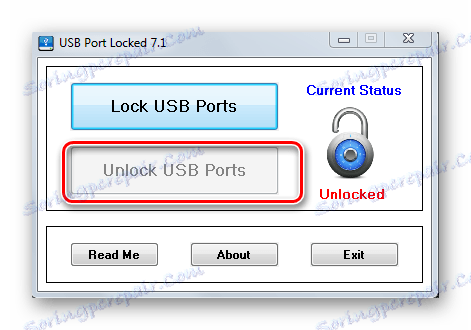
Ovaj uslužni program štiti od kopiranja osjetljivih podataka s računala na USB medije. Ali ima nisku razinu zaštite i prikladan je samo za obične korisnike.
Pročitajte također: Kako stvoriti bootable USB bljesak voziti na Windows
Osnovan besplatni računalni program Ratool.
Ovaj uslužni program pouzdano će štititi podatke od USB flash pogona od izmjena ili brisanja. Smatra se učinkovitim jer radi na razini hardvera. Upotreba u ovom slučaju je sljedeća:
- Otvorite program. Tamo ćete vidjeti 3 stavke:
- omogućiti čitanje i pisanje za USB - ova stavka pruža puni pristup USB flash memoriji ;
- dopustiti samo čitanje - ova stavka prilikom spajanja flash pogona će reći da je samo za čitanje;
- zaključajte USB pogon - ova opcija u potpunosti blokira pristup USB pogonu.
- Nakon što promijenite pravila USB flash pogona, zatvorite program.

Napravljene su potrebne promjene u sustavu. Program ima dodatne prikladne funkcije, koje možete pronaći u izborniku "Opcije" .
Još jedan vrlo prikladan program za zaštitu pisanja na bljeskalici naziva se ToolsPlus USB KEY.
Kada koristite USB flash pogon na računalu, program traži zaporku. A ako nije istina, bljesak je pogon isključen. 
Uslužni program počinje bez instalacije. Kako biste zaštitili od pisanja, trebate pritisnuti samo jedan gumb "U redu (minimizirati u ladicu)" . Kada kliknete gumb "Postavke", možete konfigurirati lozinku i dodati pokretanje za pokretanje. Za zaštitu od snimanja, pritisnuta je samo jedna tipka. Kada pokrenete ovaj program, skriva se u ladici i redovni korisnik to ne primjećuje.
Razmatrani softver je najbolja opcija zaštite za prosječnog korisnika.
Druga metoda: Koristite ugrađenu prekidač
Broj proizvođača je osigurao prekidač za zaštitu hardvera na samom USB uređaju koji blokira snimanje. Ako takav USB pogon stavite na bravu, ne možete ga pisati ili izbrisati. 
Pročitajte također: Priručnik u slučaju da računalo ne vidi USB bljesak
3. metoda: uredite registar
- Da biste otvorili registar operacijskog sustava, otvorite izbornik Start , upišite
regeditu prazan okvir "Pronađi programe i datoteke" . Isto se može učiniti kombinacijom tipki "WIN" + "R" , gdje se i otvoreni prozor mora unijetiregedit. - Kada se registar otvori, idite na navedenu granu redom:
HKEY_LOCAL_MACHINE->SYSTEM->CurrentControlSet->Control->StorageDevicePolicies - Provjerite vrijednost WriteProtect parametra. Dostupne vrijednosti:
- 0 - način snimanja;
- 1 - način čitanja.
To jest, da biste zaštitili od pisanja, trebate popraviti parametar na "1" . Tada će bljesak voziti samo za čitanje.
- Ako trebate zaštititi svoje računalo od istjecanja informacija iz njega, u registru možete zabraniti korištenje USB pogona. Da biste to učinili, idite na navedenu podružnicu registra:
HKEY_LOCAL_MACHINE->SYSTEM->CurrentControlSet->Services->USBSTOR - Pronađite parametar "Start" u desnom prozoru. U normalnom načinu rada taj je parametar 3. Ako promijenite vrijednost na 4, USB pogoni će biti zaključani.
- Nakon ponovnog pokretanja računala, USB flash pogon neće se prikazati u sustavu Windows.
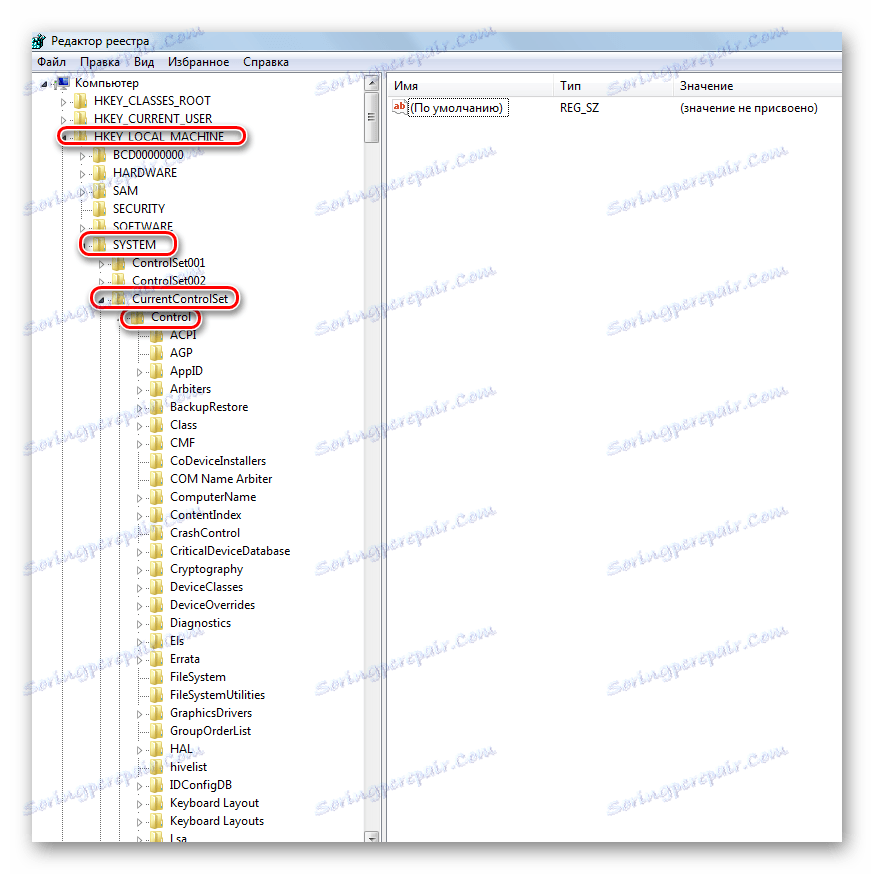
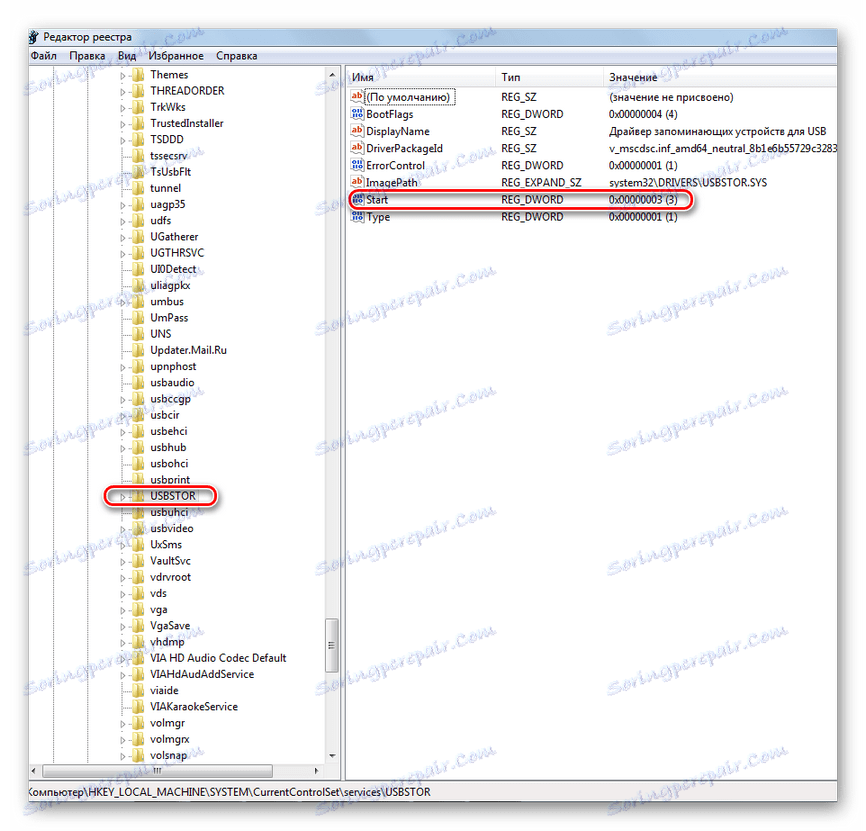
4. metoda: izmjene pravila grupe
Ova je metoda prikladna za USB pogon formatiran u NTFS-u. Kako napraviti USB bljesak voziti s takvim datotečnim sustavom, pročitajte u našoj lekciji.
Pouka: Kako formatirati USB flash pogon u NTFS-u
- Umetnite USB bljesak pogon u računalo. Desnom tipkom miša kliknite ikonu u "My Computer" ili "This Computer" .
- Kliknite padajući izbornik Svojstva . Kliknite karticu Sigurnost
- U odjeljku "Grupe i korisnici" kliknite gumb "Promijeni ..." .
- Novi prozor će otvoriti popis skupina i korisnika. Ovdje, na popisu dopuštenja, poništite opciju "Piši" i kliknite "Primijeni" .
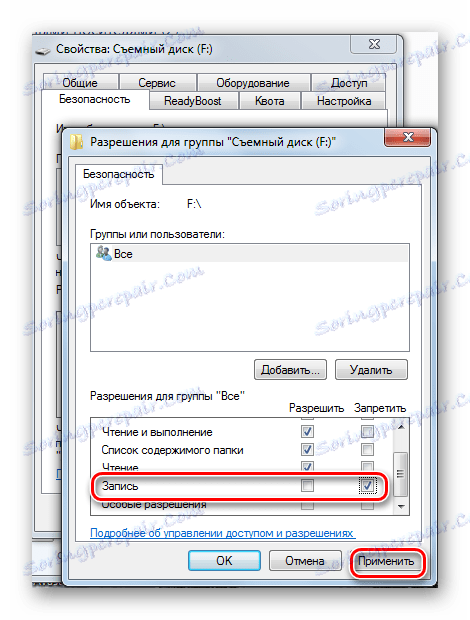 Nakon takve operacije, nemoguće je pisati na USB bljesak.
Nakon takve operacije, nemoguće je pisati na USB bljesak.
Pročitajte također: Što učiniti ako bljesak pogon nije formatiran
5. metoda: postavljanje dopuštenja
Koristi alat za uređivanje pravila grupe ( "gpedit.msc" ). U kućnim verzijama (Home) Windows 7, 8, 10, ova OS komponenta nije dostupna. Isporučuje se s programom Windows Professional. Ovaj alat možete pokrenuti na isti način kao što je gore opisano.
- Nakon otvaranja urednika idite na traženi odjeljak sekvencijalno:
«Административные шаблоны» -> «Система» -> «Доступ к съемным запоминающим устройствам». - S desne strane uređivača pronađite opciju "Dijelovi koji se mogu ukloniti: onemogućiti snimanje" .
- Zadana postavka je "Nije postavljena" , promijenite je u "Omogućeno" . Da biste to učinili, dvaput kliknite lijevu tipku miša na parametru da biste otvorili prozor za uređivanje. Označite opciju "Omogući" i kliknite "Primijeni" .
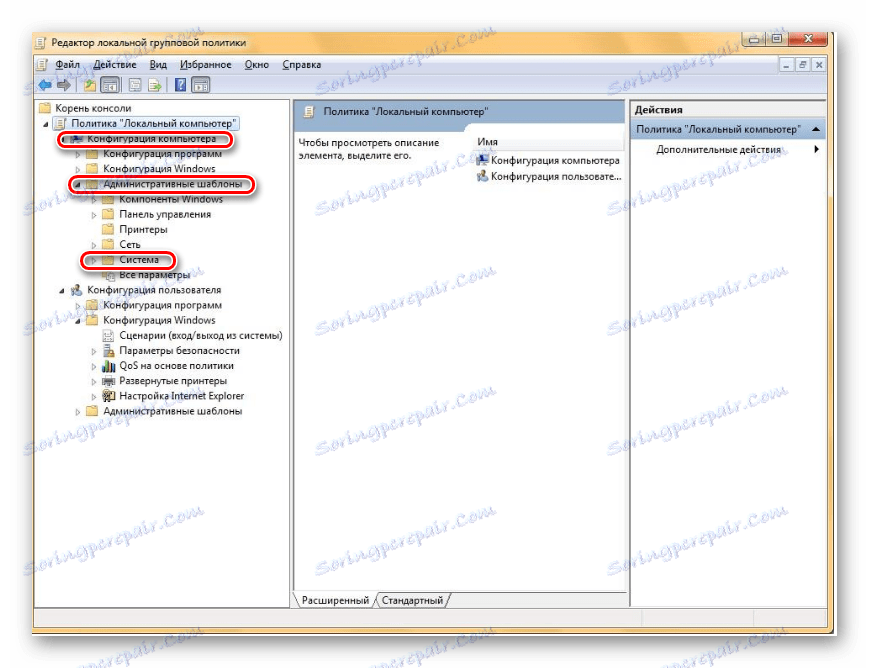
Ako koristite ovu metodu, ne morate ponovno pokrenuti računalo, promjene na zabrani pisanja odmah stupaju na snagu.
Svi razmatrani načini za zaštitu flash pogona od pisanja pomoći će vam da zaštitite svoje podatke. Nakon što stavite takvu zaštitu, možete biti mirni: s njim već se ne bojiš virusa i ljudskih pogrešaka. Kako ga koristiti, odlučite. Uspješan posao!
Na našim stranicama postoji obrnuti naredba - kako ukloniti zaštitu koju smo stavili u ovu lekciju.